total uninstaller是一款辅助用户删除文件、卸载软件的小工具,保证用户在删除的时候可以完全删干净,不留下残留的文件占用空间。该工具会监管软件的安装过程,诸如注册表、服务等变化,为的是能够让软件删除后保留和安装前的情况
软件功能
1、彻底地卸载软件
包括完成那些通常很容易删除的程序或剩余程序,保证系统清洁。
2、切记在删除后
扫描残留的文件在标准删除后扫描残留文件,您将能够在PC上完全卸载该程序。因此,删除该过程后,不要太快退出Total Uninstaller。
3、监视软件安装
可监视软件安装的所有过程,记录软件安装过程中对系统改变的全部内容比如:注册表、服务和文件夹等的改变!对相应的改变进行统计,共享 .dll 文件处理,导出监控列表、卸载日志等为文本文件、导出注册表变化,可在侦测到的变化中进行搜索,用户可对扫描项目及卸载项目进行设置。
4、在菜单上找不到程序?
菜单上可能找不到损坏的程序或未在PC上正确安装的程序,单击下面的按钮将为您提供另一种删除应用程序的方法。

软件特色
1、自动扫描
带有删除工具的高级算法可以扫描出不需要程序的所有关联文件
2、检查剩余文件
对应用程序执行标准删除后,将提供剩余扫描和删除功能
3、完全清除
通过卸载程序的高级算法和强大的删除功能,可以更轻松,彻底地删除顽固文件。
4、删除找不到程序
也可以通过卸载程序底部的功能清除损坏的程序或删除不完全的程序。
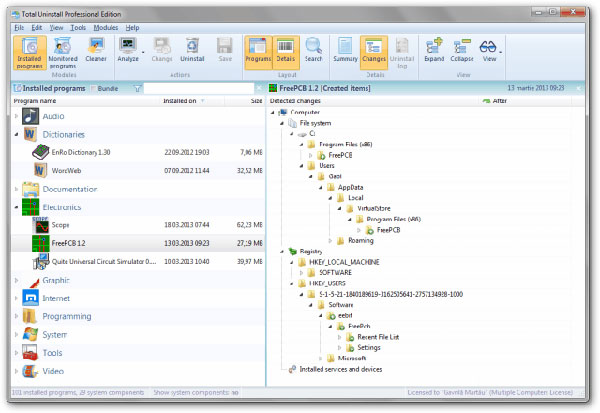
安装方法
1、下载解压后得到total uninstaller工具原程序和crack破解文件夹;
2、双击exe文件后,选择同意以下协议,然后点击下一步继续安装;
3、选择安装目录,一般建议为默认目录安装;
使用说明
1、打开total uninstaller后,选择到你需要删除的程序,点击“run”开始查找;
2、查找成功后,会显示有多少个文件已被选定,接下来点击“complete unin”开始项目卸载;
3、项目卸载完成后,我们会来到第三步,残存物的卸载,我们点击“delete”开始清理;
4、当显示该程序已被删除完成,软件删除干净了,软件还会显示扫描剩余残留;
5、当残余被清理,软件也就卸载干净了,以上就是total uninstaller的使用方法了。
更新日志
total uninstaller工具v3.20.9.1703更新日志
1、额外会验证程序安装包的过程;
2、修复从备份动作恢复;
3、软件兼容性优化。
标签: 文件删除
相关版本
精品推荐
-

AUTO Uninstaller密钥破解免费版
下载 -

AUTO Uninstaller
下载 -

MenuUninstaller(集成右键快捷软件卸载器)
下载 -

Soft4Boost Any Uninstaller(电脑软件卸载工具)
下载 -

Office Uninstall(office完全卸载工具)
下载 -

IDM清理重置及注册假冒序列号工具
下载 -
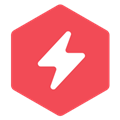
Ultra Uninstaller
下载 -

AutoRemove
下载 -

极客卸载Pro(Uninstall Tool)密钥激活版
下载 -

RegSupreme Pro
下载 -

auto uninstaller密钥激活码破解注册机
下载 -

清浊
下载 -
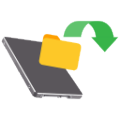
FreeMove
下载 -

月生文件粉碎机
下载 -

iShredder Military Server Edition(数据清除软件)
下载 -

显卡驱动卸载工具 DDU
下载
装机必备软件








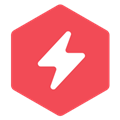





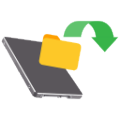











网友评论